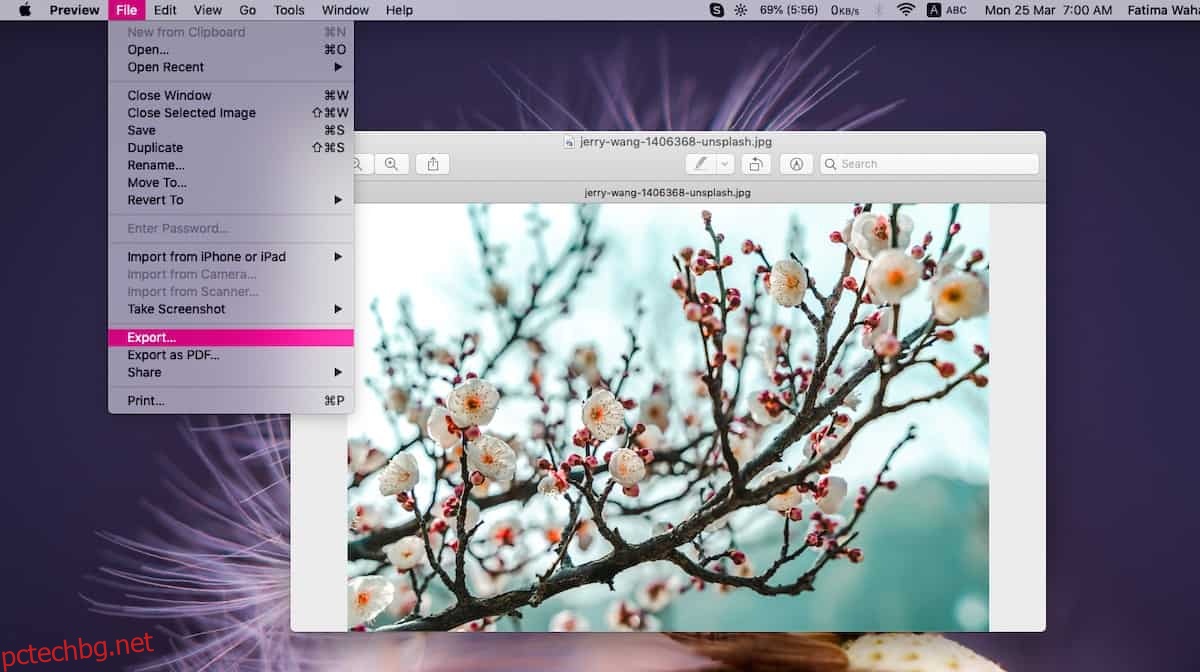HEIC е формат на изображения, който дълго време оставаше неясен. Едва когато Apple го включи като формат по подразбиране за снимки, направени на по-нови устройства с iOS, той стана по-известен и потребителите на Windows 10 се запознаха по-добре с него. HEIC в никакъв случай не е лош формат на изображението. Всъщност е доста добър, но JPG и PNG са толкова често срещани, че все още не са на път да станат масови. Въпреки това, ако харесвате този формат и използвате Mac, ще се радвате да разберете, че можете да конвертирате JPEG и PNG изображения в HEIC.
Трябва да конвертирате HEIC изображения в JPEG на Windows 10? Има безплатен инструмент, който може да направи точно това.
JPEG и PNG към HEIC
Ако искате да конвертирате JPEG и PNG изображения в HEIC, трябва да използвате приложението Preview. Вградената му функция за експортиране позволява на потребителите да експортират изображения в PNG, JPEG, JPEG-200, TIFF и HEIC, наред с други формати.
Отворете изображението, което искате да конвертирате в HEIC, в приложението Preview. Отидете на Файл>Експортиране.
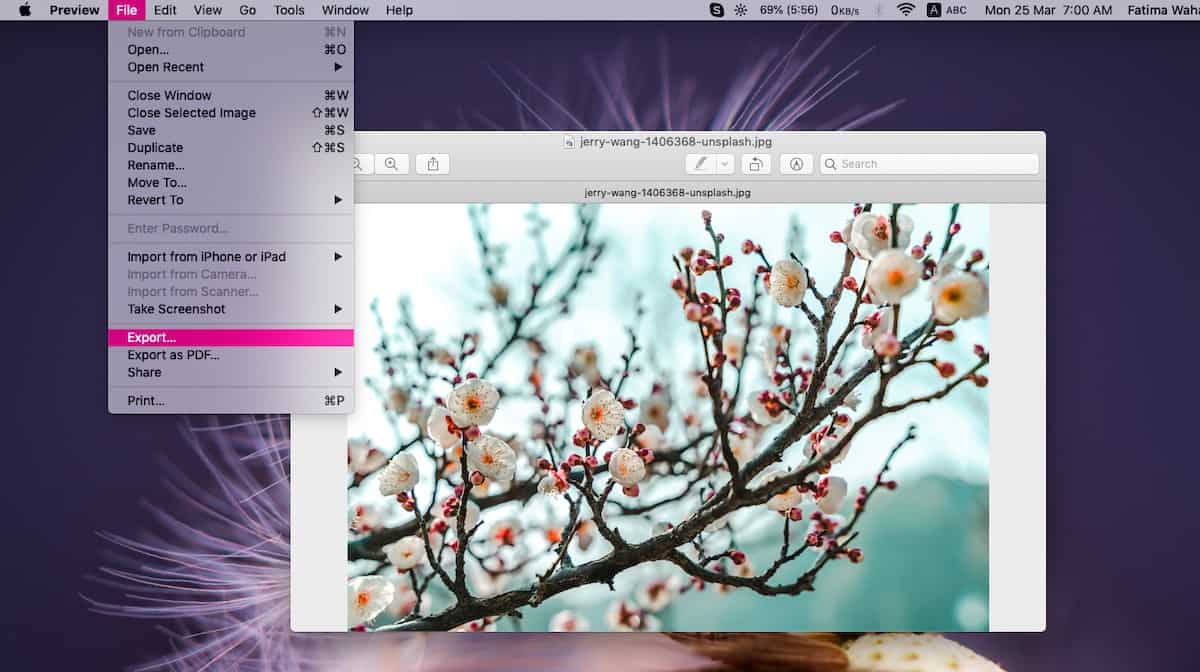
В менюто, което се отваря, щракнете върху списъка Format и изберете HEIC от списъка с формати, в които изображението може да бъде експортирано. HEIC не е формат без загуби, поради което, когато го изберете, ще трябва да изберете колко искате да бъде компресирано изображението. По подразбиране той е настроен на ниво, при което няма да има загуба на качество и настройването му на по-високо няма да ви донесе никаква полза.
Ако искате изображението да бъде по-малко, можете да намалите качеството, колкото искате. След като сте готови, дайте на файла ново име, ако желаете, изберете къде искате да го запишете и щракнете върху Запазване. Експортираното изображение няма да презапише оригиналното, така че винаги ще имате това, към което да се върнете. Изцяло от вас зависи да премахнете оригиналния, ако вече не се нуждаете от него.
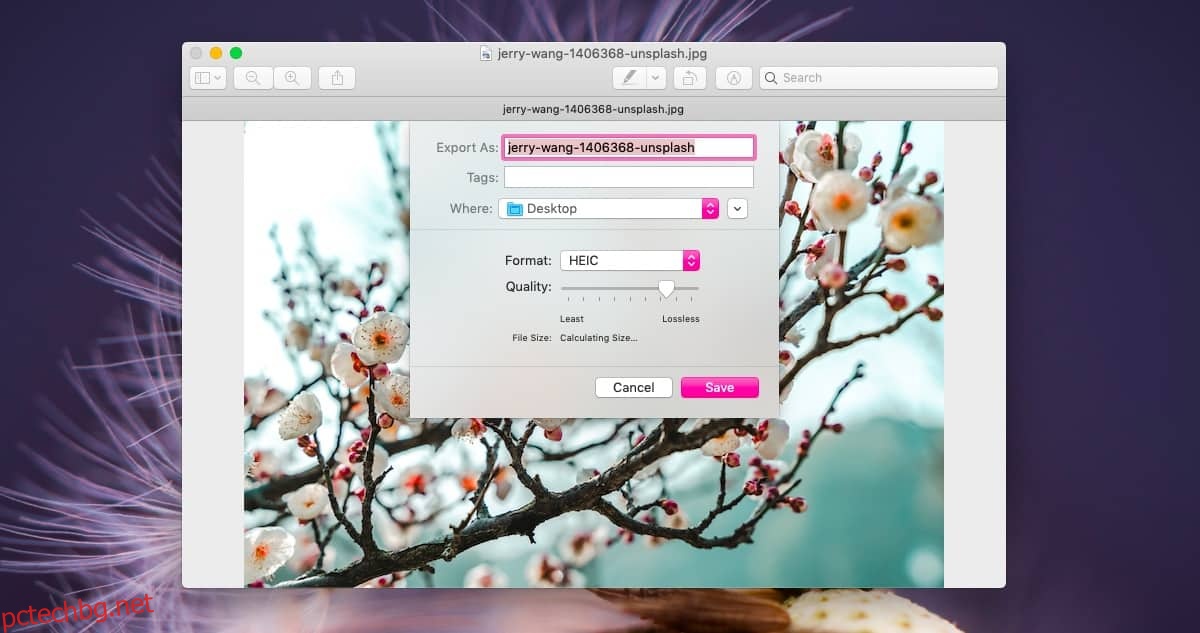
Приложението Preview не компресира изображения в JPEG, както и други приложения, създадени за компресия, но изглежда се справя доста добре с HEIC.
За тази публикация преобразувах 7952 × 5304 JPEG изображение, което първоначално беше с размер 4,5 MB, в HEIC изображение със същите размери без прилагана компресия и полученото изображение беше с размер 2,2 MB. С компресия, зададена на четвъртия знак отляво на плъзгача за качество, изображението излезе до 234KB без видима загуба на качество, доколкото може да види нормалното човешко око. Може би по-тренирано око ще види разликите, но компресията беше много по-добра, отколкото обикновено е за JPEG формат.